Hostwinds دروس
نتائج البحث عن:
جدول المحتويات
إنشاء طلب المسؤولية الاجتماعية للشركات (وما هو)
العلامات: SSL
الآن هذا ما لديك اشترى SSL من خلال HostWinds ، ستتلقى بريدًا إلكترونيًا مع الرابط لتكوين SSL.سيرسلك الرابط إلى نموذج ، وبعد خطوات قليلة ، يطلب أن تقوم بإنشاء المسؤولية الاجتماعية للشركات.ستكون هذه هي الخطوة الرئيسية التالية التي تحتاج إلى اتخاذها نحو إعداد SSL لموقعك.
يمكنك شراء SSL أو SSL SSL من عربة HostWinds في أي وقت من هنا.
كيف أقوم بإنشاء SSL الخاص بي؟
الخطوة 1: انقر فوق الارتباط الموجود في البريد الإلكتروني الخاص بشراء SSL (يتم إرسال هذا البريد الإلكتروني إلى البريد الإلكتروني المسجل المرتبط بحساب Hostwinds الخاص بك.
الخطوة 2: اختر نوع خادم الويب الخاص بك من القائمة المنسدلة
الأنواع الأكثر شيوعا هي cpanel و Microsoft IIS 5.x
الخطوه 3: ابدأ طلب CSR الخاص بك
ما هي المسؤولية الاجتماعية للشركات؟
طلب توقيع الشهادة (CSR) هو جزء مشفر من النص الذي تم إنشاؤه أثناء تطبيق SSL الخاص بك.لإكمال SSL الخاص بك، يجب عليك نسخ المسؤولية الاجتماعية للشركات المشفرة المقدمة أثناء عملية التطبيق وإرسالها إلى مرجع الشهادة.يتم استخدام CSR من قبل سلطات الشهادة (CA) لتوليد SSL الخاص بك.
إنشاء طلب CSR
أدخل طلب توقيع الشهادة (CSR) من القائمة المنسدلة
الخطوة 1: تسجيل الدخول إلى CPanel
الخطوة 2: الصفحة الرئيسية> الأمان> SSL / TLS

الخطوه 3: إنشاء طلب توقيع الشهادة
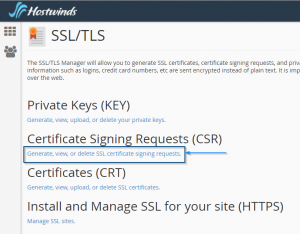
الخطوة الرابعة: اختر إنشاء مفتاح جديد 2048 بت من القائمة المنسدلة
الخطوة الخامسة: أدخل المجال الخاص بك
قم دائمًا بتضمين اسم المجال الخاص بك مع أو بدون www. للتأكد من صحتها
الخطوة السادسة: املأ صناديق المدينة والولاية والنص البلد
يجب أن يتطابق هذا مع معلومات WHOIS الخاصة بك
** الخطوة 7: ** أدخل مربع نص اسم الشركة
يجب أن يتطابق هذا أيضًا مع معلومات WHOIS الخاصة بك
الخطوة الثامنة: أدخل مربع نص قسم الشركة
سيحتاج ذلك إلى مطابقة "المسمى الوظيفي" في تكوين نموذج شهادة SSL على نموذج HostWinds الخاص بك.
الخطوة 9: أدخل البريد الإلكتروني في مربع النص
سيتم استخدام هذا للتحقق من أنك مالك المجال ويجب أن يكون عنوان بريد إلكتروني صالح.
الخطوة 10: أدخل عبارة المرور
الخطوة 11: أدخل وصفًا
الخطوة 12: انقر فوق الزر "إنشاء"
سيؤدي ذلك إلى توليد المسؤولية الاجتماعية للشركات لك ولوفر رابط ضخم، ستحتاج إلى نسخ ولصقه في النموذج السابق.
أكمل عملية إنشاء SSL
الخطوة 1: انسخ نص CSR المشفر
الخطوة 2: ضع نص CSR في مربع النص في صفحة "تكوين شهادة SSL" في معلومات الخادم
الخطوه 3: املأ نفس المعلومات التي استخدمتها لإنشاء CSR في قسم معلومات الاتصال الإدارية
الخطوة الرابعة: اضغط على انقر للمتابعة
الخطوة الخامسة: مراجعة المعلومات
الخطوة السادسة: اختر البريد الإلكتروني الذي سيتم إرسال الموافقة على الشهادة إليه
الخطوة السابعة: اضغط على البريد الإلكتروني انقر للمتابعة
بمجرد الانتهاء من هذه العملية، ستحتاج إلى الانتظار حتى تتلقى البريد الإلكتروني للمقاصين.سيوفر لك البريد الإلكتروني للموافقة رابطا تحتاجه للنقر فوقه ويقول ما إذا كنت توافق أو لا توافق على الشهادة.الموافقة على الشهادة عن طريق الضغط على الزر المناسب، وسيتم إرسال SSL إلى بريدك الإلكتروني.
في بعض الحالات، قد تحتاج إلى توفير SSL بعد إجراء مزيد من المراجعة لحسابك يدويا.
الخطوة التالية
بمجرد استلام البريد الإلكتروني للموافقة التي تتضمن SSL الفعلي الخاص بك من مرجع الشهادة (CA في CA)، انتقل إلى الدليل التالي، خطوات تثبيت وإعداد SSL من الصفر.
كتب بواسطة Hostwinds Team / ديسمبر 13, 2016
